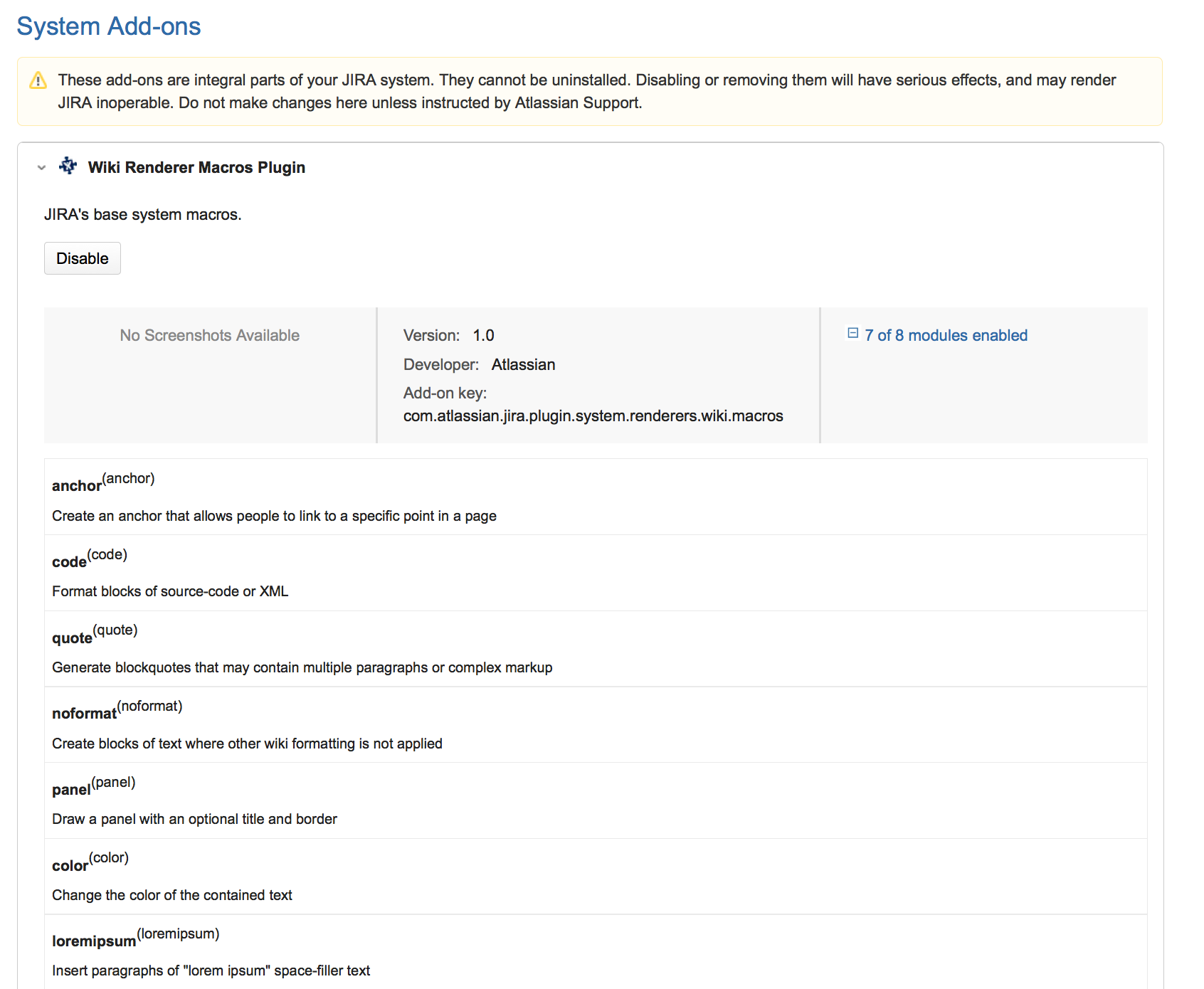レンダラーの設定
レンダリング可能なフィールド
Jira アプリケーション内のフィールドはレンダリング可能なフィールドとなる可能性があります。ただし、これはテキストベースのフィールド (既定のテキストレンダラーおよび Wiki スタイルレンダラーの場合) や複数選択フィールド (オートコンプリートレンダラーや選択リストレンダラーの場合) の場合にのみ意味を成します。次の図は、標準でレンダリング可能な Jira フィールドを示しています。
フィールド | 利用可能なレンダラー |
|---|---|
説明 | Wiki スタイルレンダラー (既定)、 既定のテキストレンダラー |
コメント | Wiki スタイルレンダラー (既定)、 既定のテキストレンダラー |
環境 | Wiki スタイルレンダラー (既定)、 既定のテキストレンダラー |
コンポーネント | オートコンプリートレンダラー (既定)、 選択リストレンダラー |
影響バージョン | オートコンプリートレンダラー (既定)、選択リストレンダラー |
修正バージョン | オートコンプリートレンダラー (既定)、選択リストレンダラー |
カスタムのフィールドタイプ「フリーテキストフィールド (無制限のテキスト)」 | Wiki スタイルレンダラー (既定)、 既定のテキストレンダラー |
カスタムのフィールドタイプ「テキストフィールド」 | Wiki スタイルレンダラー (既定)、 既定のテキストレンダラー |
カスタムのフィールドタイプ「マルチ選択」 | |
カスタムのフィールドタイプ「バージョンピッカー」 | オートコンプリートレンダラー (既定)、選択リストレンダラー |
レンダラーのタイプ
Jira には次のレンダラーが付属しています。
- テキストフィールドの場合: Wiki スタイルレンダラーおよび既定のテキストレンダラー
- 複数選択フィールドの場合: オートコンプリートレンダラーおよび選択リストレンダラー
既定のテキストレンダラー
既定のテキストレンダラーは、次の追加自動リンク機能を使用し、フィールドの内容をプレーンテキストとしてレンダリングします。
| コンテンツ | 説明 | サンプル |
|---|---|---|
| Jira 課題 | テキストに、Jira 課題キーを解決するテキストが含まれている場合、その課題を示す HTML リンクが生成されます。 | |
| Web リンク | テキストに Web サイト上の Web ページを解決するテキストが含まれている場合、その Web リンクを示す HTML リンクが生成されます。 |
既定のテキスト レンダラー プラグインは、システムが正しく機能するために必要なため、無効化できません。テキスト フィールドが使用しているレンダラーが後から無効化された場合、既定のテキスト レンダラーを使用するようにフィールドが元に戻されます。
Wiki スタイルレンダラー
Wiki スタイルレンダラーを使用すると、ユーザーは Wiki マークアップを入力し、HTML コンテンツを生成できます。
このレンダラーは Confluence Wiki レンダラーエンジンを使用しているため、Confluence Wiki 記法を使用します。Confluence 記法は学びやすく、以下が可能です。
- 斜体、太字、下線付きテキスト
- 複数レベルの見出しでドキュメントを整理する
- 箇条書き、番号付け、テーブル、引用
- 画像、スクリーンショット、絵文字
- マクロを使用した強力なアプリケーション
完全な表記ガイドについては、ここをご覧ください。
Wiki スタイルレンダラーは JDK 1.4 以上で使用できます。レンダラーは JDK 1.3 では動作しません。
一部のフィールドでは、さらにフィールド動作設定の有効化が必要な場合があります。「フィールド動作の指定」をご参照ください。
Wiki スタイルレンダラーのマクロサポート
Wiki スタイルレンダラーは、Confluence と同じ方法でプラグ可能なマクロをサポートしています。マクロは Wiki マークアップ言語を示す、簡単で強力な拡張子を提供します。Jira には多数のマクロが付属しています。
Jira と Confluence でマクロを共有することができますが、Confluence マクロの多くは Confluence アプリケーションに固有なため、Jira 内では動作しません。たとえば、Confluence の「children」マクロは、ページの子どページすべてへのリンクを表示します。Jira には「ページ」の概念がないため、このマクロは Jira では動作しません。
オートコンプリートと選択リストの各レンダラー
オートコンプリートレンダラーと選択リストレンダラーを使用すると、テキストの入力を開始後、オートコンプリートが行われるか、オプションのドロップダウンリストから選択できます。
Jira オペレーションに関する情報
Jiraで、同じフィールドに対して異なるプロジェクト/課題課題タイプで異なるレンダラーを設定できるという事実には、一括操作を示しています。また、Wiki スタイルレンダラーは本質的に、最終製品として HTML を作成するため、Jira の Web フロントエンド以外で課題データが表示される際に、これがどのように動作するかを示しています。
一括移動
一括移動操作を実行する際には、課題をフィールドのレンダラーのタイプが同じ環境 (プロジェクト/課題タイプ) またタイプが異なる環境のいずれかに移動できます。
レンダラーのタイプが同じ場合
移動先のレンダラーのタイプが同じ場合、移動後の課題タイプの表示方法に変化はなく、警告メッセージは表示されません。
レンダラーのタイプが異なる場合
移動によって影響を受けるフィールドのイオずれかの定義とレンダラーのタイプが異なる環境 (プロジェクト/課題タイプ) へ課題を一括し、いずれかのフィールドにフィールドと関連付られた空白でない値があった場合、移動操作を行うと警告が表示され、変更を認識できます。警告は移動操作には影響しませんが、移動された課題の影響を受けたフィールドの外観が、新しいプロジェクト/課題タイプで異なる可能性があります。
一括編集
一括編集操作を実行する際、一括編集可能なレンダリング可能フィールドは、テキストフィールドのインスタンスと、フリーテキストフィールド (無制限のテキスト) カスタムフィールドです。一括編集操作では、説明、環境、またはコメントフィールドの一括編集を行うことはできません。
編集対象として選択したすべての課題が同じレンダラータイプを使用している場合にのみ、レンダリング可能なフィールドの一括編集を実行できます。選択した課題のいずれかでレンダリングタイプが異なる場合、エラーメッセージが表示されます。
これは例を使用することでうまく説明されます。「カスタムテキストエリア」と「カスタムテキストフィールド」という 2 つのグローバルカスタムフィールドがあると想定します。それぞれのタイプは名前が示すとおりです。両方のフィールドに Wiki スタイルレンダラーを使用するよう設定されたプロジェクト「A」があるとします。また、「カスタムテキストエリア」フィールドには既定のテキストレンダラー、「カスタムテキストフィールド」には Wiki スタイルレンダラーを使用するプロジェクト「B」があるとします。さらに、各プロジェクトに課題が 1 つあるとします。これらのプロジェクトで 2 つの課題の一括編集操作を実行すると、次のように表示されます。
メール通知
Jira では、電子メール通知に関係した拡張設定を使用でき、HTML とテキストの 2 種類の電子メールを送信できます。詳細については、「通知スキームの作成」および「電子メール通知の設定」を参照してください。
HTML メール
アトラシアン Wiki レンダラーを使用する場合、レンダリングされたコンテンツ (例: 「課題の表示」ページで表示される内容) が電子メールに送信されます。これにより、コンテンツによって電子メールをできるだけ豪華にすることができます。Wiki スタイルレンダラーを使用している場合、Wiki マークアップの実際の表現のため、これは電子メールの優先タイプです。
テキストメール
アトラシアン Wiki レンダラーを使用すると、Wiki スタイル レンダラーを使用するテキスト メールのフィールドに実際の Wiki マークアップ (レンダリングされていない) が表示されます。これは明らかに、マークアップのレンダリングされていないバージョンよりも読みやすくなりますが、マークアップの構文は非常にシンプルなため、テキストは読みやすいままとなります。
Excel ビュー
Jira では、課題ナビゲータービューを Excel スプレッドシートにエクスポートできます。Excel にエクスポートされるフィールドのいずれかが Wiki スタイルレンダラーを使用している場合、Excel のセルにエクスポートされる値は元の Wiki マークアップとなります。Excel のセル内で複雑な HTML を表示しようとすると、列と行が追加され、式にデータを使用するのが非常に難しくなります。
レンダリングされたいない Wiki マークアップは、Wiki スタイル レンダラーを使用する Excel セルのフィールドに表示されます。
RSS/XML ビュー
Jira では、課題ナビゲータービューを RSS/XML にエクスポートできます。フィールドが既定のテキストレンダラーを使用している場合、そのフィールドの値は生成された XML 内の CDATA セクションにエクスポートされます。フィールドが Wiki スタイルレンダラーを使用している場合、レンダリングされた値は XML 用にエスケープされ、生成された XML に含まれます。XML ビューが RSS フィードとして使用されている場合、ほとんどの RSS リーダーは生成された HTML をレンダリングします。そのため、RSS リーダー内にリッチコンテンツが表示されます。
このビューで生の値 (レンダリングされていない) のフィードを使用したい場合、追加のパラメーター 'rssMode=raw' を送信できます。元のリンクが次のようになった場合:
http://localhost:8080/browse/AAA-1?decorator=none&view=rss次に、CDATA 内に配置された生データを持たせる URL は次のようになります。
http://localhost:8080/browse/AAA-1?decorator=none&view=rss&rssMode=rawレンダリング可能なカスタムフィールドの既定の値を編集する
レンダリング可能なカスタムフィールドの既定値を編集する場合、Wiki スタイルレンダラーを使用するよう設定されたことがあっても、編集およびプレビューオプションは表示されません。残念ながら、このコンテキスとでは、どちらのレンダラーを編集に使用すべきかを決めることはできません。ただし、Wiki マークアップを使用して既定値を入力する場合、これにより、フィールドが Wiki スタイルレンダラーを使用するよう設定された環境 (プロジェクト/課題タイプ) で正しくレンダリングされます。
レンダラーの設定
フィールドにレンダラーを適用する
特定のフィールドのレンダラーを有効化するには、フィールド設定を編集し、フィールドに適切なレンダラーを選択します。詳細については、「フィールド動作の指定」を参照してください。
レンダラー アプリの有効化
Jira 内のレンダラーは Jira アプリとして実装されます。Wiki スタイル レンダラーが使用するマクロも、Jira アプリとして実装されます。アプリの一般的な情報については、「Jira アプリ ガイド」を参照してください。
アプリは、インスタンス全体のレベルで設定されます。プロジェクト / 課題タイプ レベルでアプリを設定することはできません。
レンダラー アプリの設定
レンダラーおよびそれらの依存コンポーネントは、既定テキストレンダラーを除き、次のように有効化/無効化できます。
- 画面右上隅で [管理] > [アプリの管理] の順に選択します。
- "アプリを検索" 画面に、Atlassian Marketplace で入手できるアプリが表示されます。[アプリを管理] を選択して、ご利用の Jira インスタンスに現在インストールされているアプリを表示します。
- [アプリの管理] を選択して「renderer」と検索し、次のようにシステム アプリをフィルタリングします。
この画面には、Jira 内で設定されているすべてのレンダラーが表示されます。[無効化] ボタンを選択して、Jira のインスタンス全体のレンダラーを無効化します。
無効化されたレンダラーを使用するよう設定されているフィールドがあれば、既定のテキストレンダラーに戻されます。フィールドを編集し用とすると、利用できないレンダラーを使用するよう設定していることを示す警告メッセージが表示されます。
レンダラーが無効化されている場合、フィールドのレンダラーを変更する際には選択できません。レンダラーを有効化するには、「有効化」ボタンをクリックします。レンダラーを有効化/無効化してもフィールド設定のレンダラー設定には影響しません。そのため、データに影響を与えずに、レンダラーを無効化してから再度有効化することができます。
Wiki スタイル レンダラーのマクロ アプリを構成
Wiki スタイル レンダラーが使用するマクロは、次のように有効化/無効化できます。
- [アプリの検索] 画面に、Atlassian Marketplace で入手できるアプリが表示されます。[アプリの管理] を選択して、ご使用の Jira インスタンスに現在インストールされているアプリを表示します。
- [アプリの管理] を選択して「renderer」と検索し、システム アプリをフィルタリングします。
- [Wiki Renderer Macros app] を展開し、次の内容を表示します。
この画面から、Jira 内で設定されているすべてのマクロを見ることができます。マクロが無効化されている場合、それは Wiki レンダラーで使用できません。使用する追加のマクロをデプロイする場合、それを Wiki レンダラーで使用するには、ここで有効化されている必要があります。アプリの記述の詳細については、「マクロの記述」のドキュメントをお読みください。